


/中文/
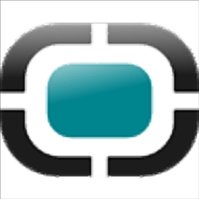
/中文/
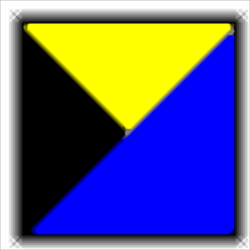
/中文/

/中文/

/中文/

/中文/

/中文/

/中文/

/中文/

/中文/
 7-zip下载v18.03 简体中文美化版
7-zip下载v18.03 简体中文美化版 Bubble Math(泡泡数学)v1.0 电脑版
Bubble Math(泡泡数学)v1.0 电脑版 EditPad Pro(多功能文本编辑器)v7.65 中文版
EditPad Pro(多功能文本编辑器)v7.65 中文版 彗星QQ资源文件读取器v2.1 绿色免费版
彗星QQ资源文件读取器v2.1 绿色免费版 ScanTransfer(无线传输工具)v2018 官方版
ScanTransfer(无线传输工具)v2018 官方版 Easy Equation Solver(在线方程式计算器)v1.8 官方版
Easy Equation Solver(在线方程式计算器)v1.8 官方版 动书编辑器(motionbook)v2018 官方版
动书编辑器(motionbook)v2018 官方版 Flash Renamer(批量重命名软件)v6.9 官方版
Flash Renamer(批量重命名软件)v6.9 官方版 字由客户端v2.0.0.4 官方版
字由客户端v2.0.0.4 官方版 Notepad2书签版(Notepad2 Bookmark Edition)v5.1 官方版
Notepad2书签版(Notepad2 Bookmark Edition)v5.1 官方版软件Tags:
CAM350是一款CAD设计软件,支持将PCB线路板设计图进行转换,提供弥合CAD和CAM之间差距和智能CAD数据库构建,支持对制造的产品、设备信号层、产品钻孔以及阻焊等进行分析检查,制作出精美的产品,提高设计人员的工作效率,支持CAP自定义光圈编辑器,此编辑器可用于创建主数据库中闪存的特殊形状,每个CAM350数据库都有自己的内部自定义光圈库,将其指定为项目库,如果导入包含自定义光圈定义的光绘图文件,CAM350会自动构建此项目库,自定义光圈库也可以作为单独的文件进行维护,以便从设计到设计使用,在CAM编辑器中工作时,从外部库读取的任何自定义光圈都会添加到项目库中,以便每个CAM350数据库都能保留重现自身所需的所有数据,如果需要将CAM350数据库移动到另一台计算机,则只需移动单个CAM文件,CAP编辑器在几个基本方面与CAM编辑器不同,所有孔径,包括风速,只能存在于单层,当然,它们可以用在任何层上,并且可以在许多层上使用任何孔径,因此,CAP编辑器中没有层结构或图层栏,自定义光圈的颜色最终由使用它的层控制,自定义孔径可包含正(加法)和负(减)数据,通过在其上面具有较小的负圆圈的正圆圈来创建圆环,正面和负面数据可以按任何顺序堆叠到任何级别,用户可以通过一个大的正圆圈,然后一个略小的负圆圈,然后一个略小的正圆圈等创建一个目标,请记住,负数据会删除它下面的所有正数据,而正数据会覆盖下面的所有负数据,与PCB相比,自定义光圈通常很小,因此整个工作区通常可以是一英寸左右,为了适应这些差异,CAP编辑器的工具栏与CAM和零件编辑器有一些区别,您可能会发现默认网格尺寸要小得多,有一个Pos/Neg切换按钮,在其他编辑器中,您总是使用Dcodes绘制,在CAP编辑器中,您使用指定的宽度绘制,工具栏中有一个宽度字段,与其他编辑器一样,某些命令会将自己的特殊工具添加到工具栏,此编辑器中的每个命令都在联机帮助中单独定义,虽然您一次只能查看其中一个CAM350编辑器,但每个编辑器都可以同时处于活动状态,每个编辑器都可以独立编辑,需要的用户可以下载体验

CAP(自定义光圈)编辑器
此编辑器用于创建可用作主数据库中的闪存的特殊形状。每个CAM350数据库都有自己的内部自定义光圈库,指定为项目库。如果导入包含自定义光圈定义的光绘图文件
CAM350-810是顶级主流制造工具包。还包含Test Fixturing编辑器(Flying Probe,Bed of Nails),Cross Probing和Streams / DFF Audit功能。
还包括双向ODB ++支持和您选择的其他导入CAD界面。该工具是为那些需要最大功能和灵活性的用户创建的,以满足当今PCB制造业不断变化的需求
CAM350-475包含入门级制造工具所需的最低功能。除了DFMStream包功能外,还提供了面板编辑器和高级NC编辑器
高级NC编辑器可确保您的NC数据准确无误并完全开放以进行必要的修改。
它提供了智能和非智能编辑功能的独特融合,更不用说完全优化制造,光照等数据所需的实用程序。您可以选择进口CAD界面
CAM350-100是PCB Designer用于基本查看,编辑和优化工具的完美工具,是PCB制造商用于报价制造工作的完美工具。
除核心视图和信息功能外,还包括导出,修改,优化,基本NC编辑器,快速阵列模块和ODB ++导入。
提供报价代理是为了支持提取引用PCB制造工作所需的信息
DFMStream是先进的制造分析包。除了150个软件包功能外,还包括Streams / DFF模块,宏调试器和ODB ++导出模块。为了进一步提高输出的准确性,可以在DFMStream中使用Streams / DFF模块和所有相关的DFF审计工具。
提供了对ODB ++和DXF的双向支持。计算设计复杂性的设计分析器包含在DFMStream中。
独立逆向工程
Stand Alone Reverse Engineering专门配置为支持将Gerber和NC数据转换为智能CAD数据库。
无法将选项添加到此配置中。除逆向工程外,还包括核心视图和信息功能,导出,修改,优化,MRC / DRC和基本NC编辑器。还提供您选择的Export-CAD界面
分析控制面板
在大多数DFF分析和DRC功能期间使用控制面板。它可以帮助您查看工作区中的错误
CAM350-100是入门级制造分析包,用于基本查看,编辑和优化,包括机械接口。
包括Release Package Navigator,DXF界面和Cross Probing模块。
Release Package Navigator允许您加载和查看BluePrint-PCB™* .BPD文件。
CAM350-050仅包含核心CAM350导入和信息功能。
进口Gerber(274D,274X,Fire9000,Barco DPF),NC钻头和磨机(Excellon,Sieb&Meyer),HPGL和HPGL/2,
IPC-D-350,Netlists(使用Universal Importer,IPC-D-356和356A的所有专有网表)和Aperture Tables(通用进口商)。查看,查询,报告和衡量
提供了Mentor Graphics PADS Layout,CADENCE Design Systems Allegro和Mentor Graphics Expedition的交叉探测接口。您也可以选择Import-CAD界面
CAMvu是一个单独的,免费的.CAM文件查看产品。虽然它是一个单独的产品,但它具有与其他产品相同的用户界面。
CAMvu可以查看,查询和绘制任何CAM350.CAM文件,但不能编辑,保存或导出数据。
CAMvu允许设计师,晶圆厂和其他人在制造过程中更有效地进行沟通。不再传递photoplots或多个“哑”Gerber文件!
您可以使用其他CAM350产品之一来保存.CAM文件,并为您的同事提供单个智能设计文件和CAMvu程序来查看它
1、下载并打开安装数据包,点击该应用程序“”,双击进入安装界面,弹出安装界面窗口
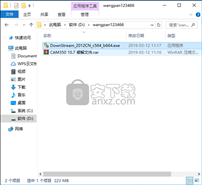
2、阅读安装向导,点击下一步按钮进入下一安装界面
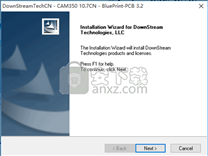
4、点击阅读安装许可协议,点击并勾选我同意安装许可协议按钮,点击下一步按钮
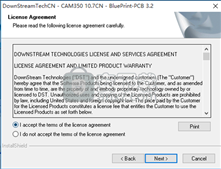
5、弹出一个配置窗口,等待加载完成即可
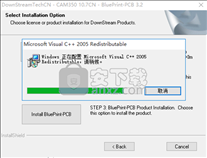
6、根据需要选择安装模式,然后点击下一步按钮

7、点击浏览按钮选择安装文件夹创建名称,可以输入更改文件夹名称,然后点击下一步按钮
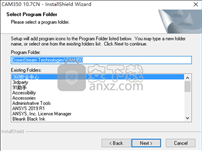
8、点击第一个直接安装,点击下一步按钮,即可弹出文件选择窗口

9、打开下载的数据包,点击并解压数据文件压缩包
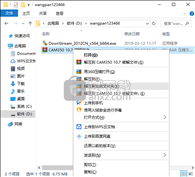
10、解压后会解压出两个文档文件
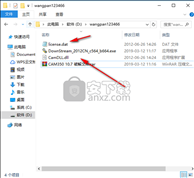
11、在程序安装弹出的界面内打开license.dat文本

12、弹出信息窗口,阅读安装信息,核对安装路径是否无误,然后点击下一步安钮
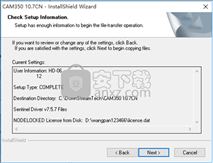
9、等待安装进度条加载完成,弹出完成安装界面,点击“完成”按钮即可

1、安装完成后,将“license.dat”和“CamDLL.dll”复制到CAM350安装目录下覆源文件,
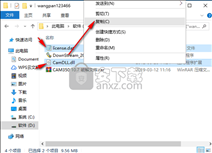
2、粘贴路径为安装目录,默认安装目录为C:\DownStreamTech\CAM350 10.7CN
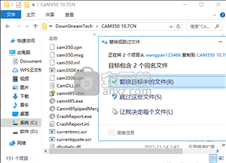
3、打开后即可享受破解程序

1、下面是主编辑屏幕的图表:CAM编辑器。 还有其他几个内置编辑屏幕(使用“工具”菜单访问)。 每个编辑器都有自己独特的用途,但它们都具有相同的总体布局
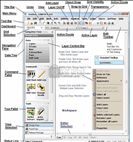
2、学习热键后,如果需要更大的工作空间,可以关闭工具栏,图层控制栏和状态行。 ALT键允许任何命令的标准Windows键盘选择。 空格键的行为与鼠标左键相同。 逗号的行为与鼠标中键相同。 ESC键的行为与鼠标右键相同
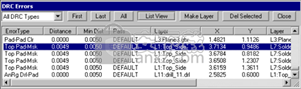
3、自定义对话框,按菜单或工具栏区域中的右键会调用一个控制工具栏可见性的弹出对话框,并打开“用户界面自定义”对话框
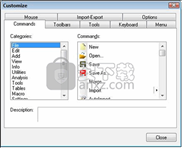
4、图层栏的上下文菜单在所选图层上运行。支持命令使选定图层处于活动状态,将选定图层绘制在顶部,使选定图层成为参考图层,以及更改图层颜色。命令可用于隐藏,显示,重命名,复制,粘贴和删除所选图层。命令支持选择全部并反转选择。命令支持重新编号所有图层和添加图层

5、工具栏选项卡
“工具栏”选项卡用于管理工具栏。 您可以创建一个新工具栏。 您可以删除或重命名现有工具栏。 您可以将一个工具栏重置为其默认状态,或将所有工具栏重置为系统默认值。 创建新对话框后,可以使用“命令”选项卡将命令分配给新工具栏。 工具栏可以停靠或取消停靠并调整大小
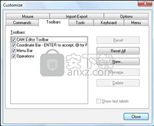
6、键盘选项卡,“键盘”选项卡用于为CAM350菜单结构中的任何命令指定快捷键。 类别组合框用于选择下拉菜单。 命令列表框用于选择要为其分配快捷方式的命令
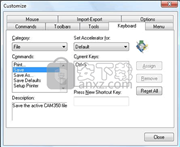
7、导入 - 导出选项卡 “导入 - 导出”选项卡用于将自定义保存到用户界面。 这包括在此“自定义”对话框中进行的所有更新,以及存储在CAMNT95.ini文件中的更新
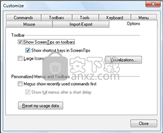
8、选项标签,“选项”选项卡用于自定义工具栏的外观并下拉当前编辑器模式的菜单内容。
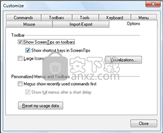
9、按钮外观,当“自定义”选项卡对话框打开时,可以修改工具栏上的按钮外观。 在关闭“自定义”选项卡对话框之前,单击命令图标按钮上的右侧按钮,您可以为其修改外观
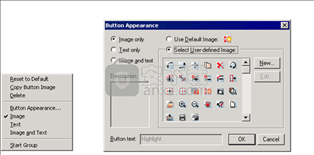

 斯沃数控加工仿真软件机械电子 / 429.4M
斯沃数控加工仿真软件机械电子 / 429.4M
 NAPCB(彩色抄板软件)机械电子 / 6.6M
NAPCB(彩色抄板软件)机械电子 / 6.6M
 立创eda软件机械电子 / 93.2M
立创eda软件机械电子 / 93.2M
 斯沃数控加工仿真软件机械电子 / 429.4M
斯沃数控加工仿真软件机械电子 / 429.4M
 Altair FluxMotor 2021机械电子 / 286M
Altair FluxMotor 2021机械电子 / 286M
 NAPCB(彩色抄板软件)机械电子 / 6.6M
NAPCB(彩色抄板软件)机械电子 / 6.6M
 立创eda软件机械电子 / 93.2M
立创eda软件机械电子 / 93.2M
 Altair FluxMotor 2021机械电子 / 286M
Altair FluxMotor 2021机械电子 / 286M
 altair inspire 2021破解版(结构分析) 附安装教程机械电子 / 2662 MB
altair inspire 2021破解版(结构分析) 附安装教程机械电子 / 2662 MB
 Altium Concord Pro 2021(电子元件管理工具) v4.0.1.34 破解版机械电子 / 2150 MB
Altium Concord Pro 2021(电子元件管理工具) v4.0.1.34 破解版机械电子 / 2150 MB
 立创eda软件v6.4.20.6 官方版机械电子 / 45.9M
立创eda软件v6.4.20.6 官方版机械电子 / 45.9M
 斯沃数控加工仿真软件机械电子 / 429.4M
斯沃数控加工仿真软件机械电子 / 429.4M
 win10eplan破解加密狗下载机械电子 / 1.10G
win10eplan破解加密狗下载机械电子 / 1.10G
 Antenna Magus破解版2020机械电子 / 1.83G
Antenna Magus破解版2020机械电子 / 1.83G
 红外遥控编码分析仪机械电子 / 544KB
红外遥控编码分析仪机械电子 / 544KB
 大宝剑串口助手机械电子 / 250KB
大宝剑串口助手机械电子 / 250KB
 纸艺大师编辑器(Pepakura Designer)v4.2.4 中文版机械电子 / 17.0M
纸艺大师编辑器(Pepakura Designer)v4.2.4 中文版机械电子 / 17.0M
 飞思卡尔烧写工具v13.03 绿色版机械电子 / 1.0M
飞思卡尔烧写工具v13.03 绿色版机械电子 / 1.0M
 FlashDLPrint(光固化技术切片软件)v2.1.4 官方版机械电子 / 20.3M
FlashDLPrint(光固化技术切片软件)v2.1.4 官方版机械电子 / 20.3M
 solidworks2019中文版(附教程)机械电子 / 10G
solidworks2019中文版(附教程)机械电子 / 10G